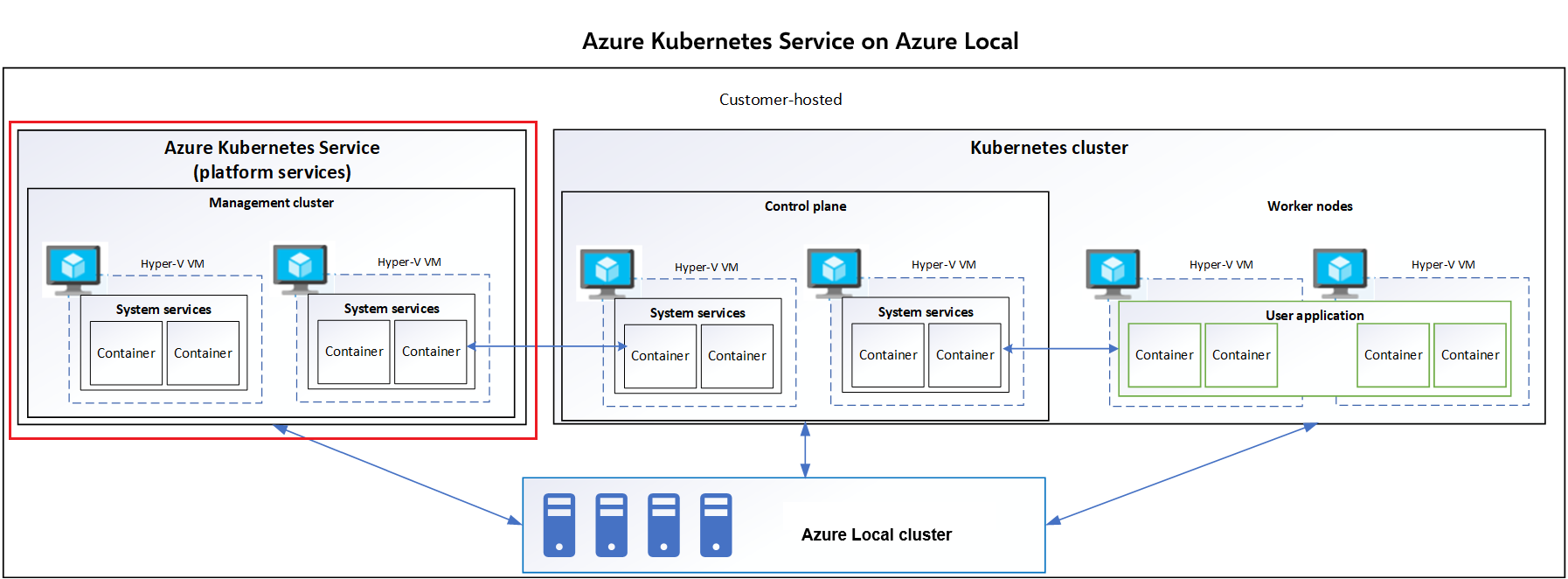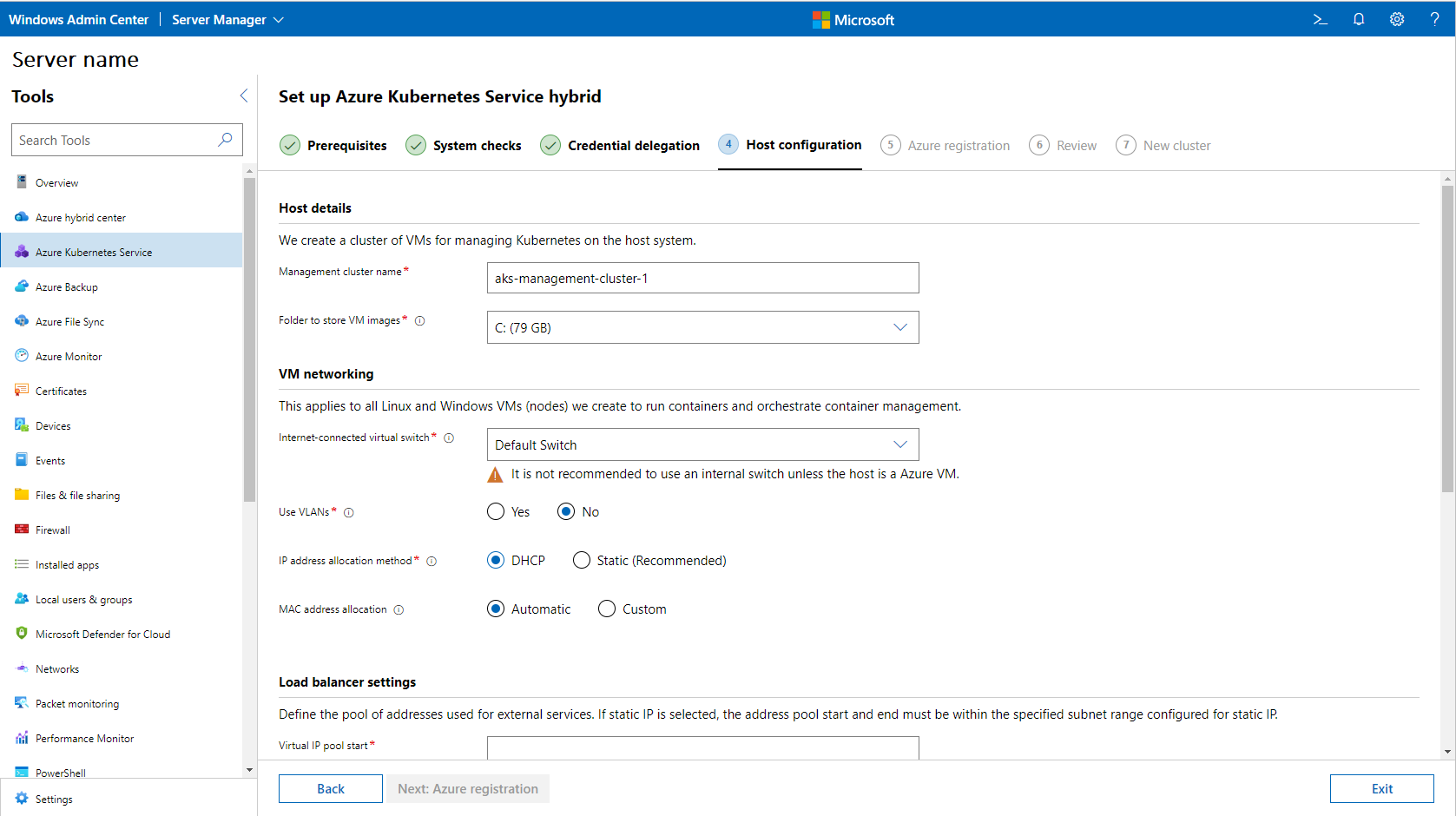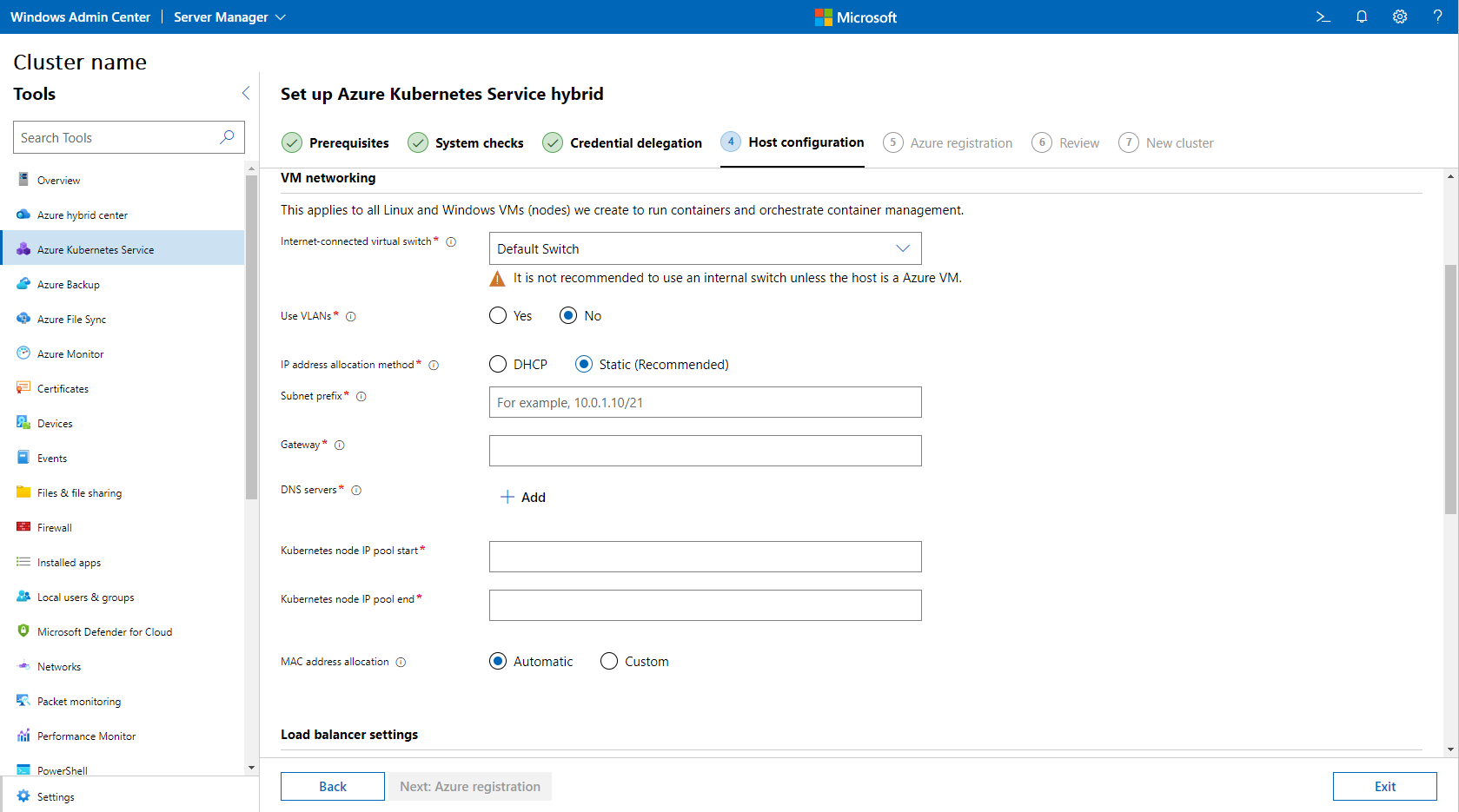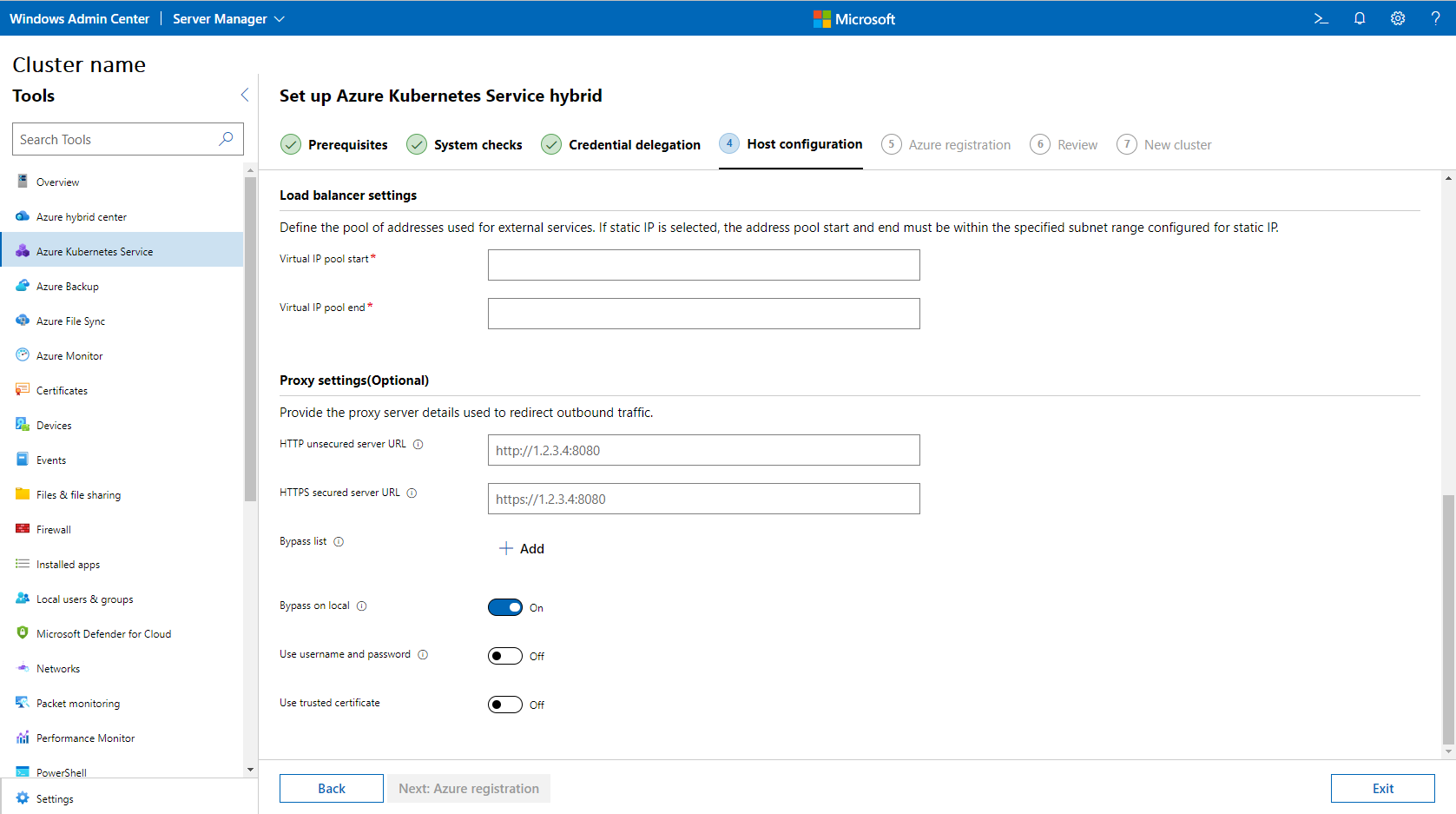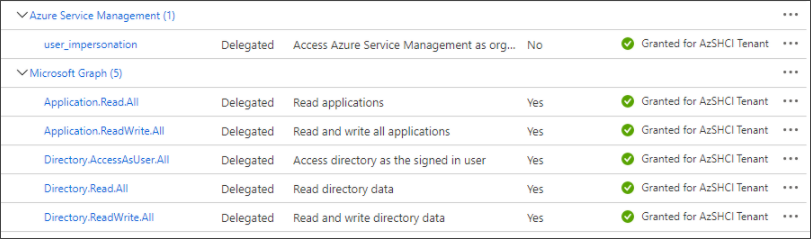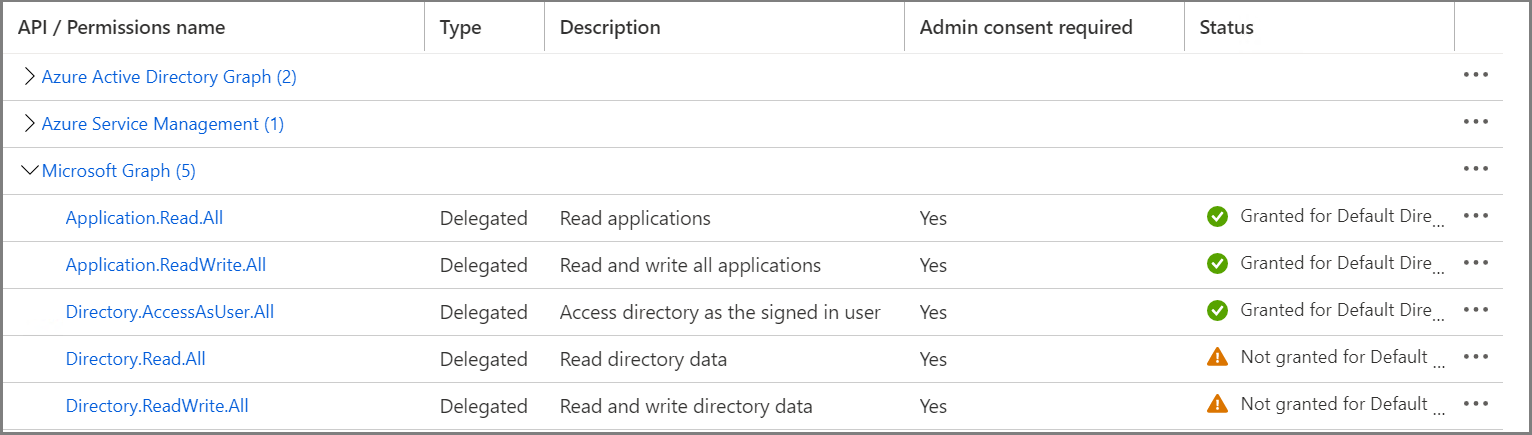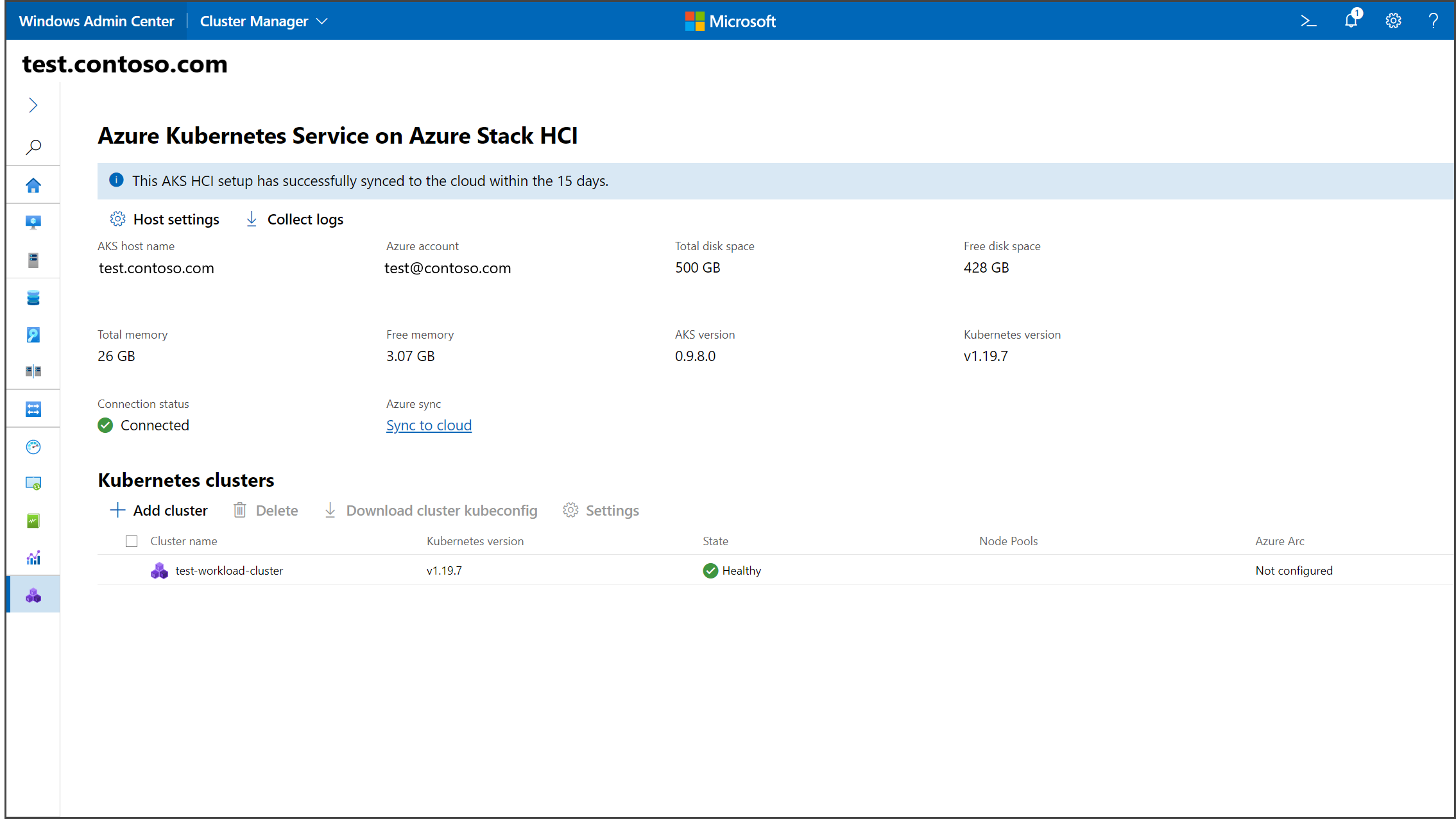Краткое руководство. Настройка AKS с поддержкой Azure Arc с помощью Windows Admin Center
Область применения: AKS в Azure Stack HCI 22H2, AKS на Windows Server
В этом кратком руководстве описана настройка AKS с помощью Arc с помощью Центра администрирования Windows. Чтобы использовать PowerShell, см. статью "Настройка с помощью PowerShell".
Программа установки включает следующие задачи:
- Настройка Windows Admin Center.
- Настройте узел Служба Azure Kubernetes в системе, в которой требуется развернуть кластер Kubernetes.
Прежде чем приступить к работе, убедитесь, что выполнены все предварительные требования на странице требований к системе.
Настройка Windows Admin Center
Расширение AKS для Windows Admin Center изначально доступно как часть MSI Windows Admin Center. Windows Admin Center можно установить на компьютере с Windows 10 или на сервере. Если вы уже установили Windows Admin Center, убедитесь, что версия установлена 2103.2 или более поздняя. Вы можете проверить версию Windows Admin Center, щелкнув вопросительный знак в правом верхнем углу.
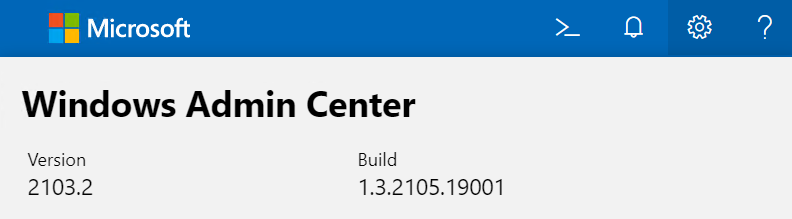
Настройка узла Служба Azure Kubernetes (AKS)
Перед развертыванием кластеров рабочих нагрузок AKS необходимо настроить узел AKS в кластере Kubernetes. Настройка узла AKS также называется настройкой служб платформы или кластера управления.
Примечание.
Настройка Служба Azure Kubernetes узлов в двух независимых системах с целью объединения их во время создания кластера Kubernetes не поддерживается.
Эту настройку можно выполнить с помощью нового средства Служба Azure Kubernetes. Это средство устанавливает и загружает необходимые пакеты, а также создает кластер узлов AKS, который предоставляет основные службы Kubernetes и оркеструет рабочие нагрузки приложений.
Теперь, когда вы проверили системные параметры, выполните следующие действия.
Выберите " Настроить" , чтобы запустить мастер установки.
Просмотрите предварительные требования для компьютера, на котором выполняется Центр администрирования Windows, в кластере, к которому подключены, и сеть. Кроме того, убедитесь, что вы вошли в учетную запись Azure в Windows Admin Center и что подписка Azure, которую вы планируете использовать, не истекает. У вас должна быть роль владельца подписки, с помощью которых вы планируете использовать. По завершении нажмите кнопку Далее.
Предупреждение
Убедитесь, что вы настроите по крайней мере один внешний виртуальный коммутатор, прежде чем продолжить этот шаг, или вы не сможете успешно настроить узел AKS.
На странице проверки системы мастера выполните все необходимые действия, например подключение шлюза Windows Admin Center к Azure. При подключении шлюза Windows Admin Center к Azure обязательно создайте новое приложение Microsoft Entra. На этом шаге проверяется, что Windows Admin Center и система, на которых размещены AKS, имеют правильную конфигурацию для продолжения. Завершив действие, нажмите кнопку "Далее".
Убедитесь, что подключение к системе через CredSSP на шаге подключения . CredSSP позволяет Windows Admin Center делегировать учетные данные пользователя из шлюза целевому серверу для удаленной проверки подлинности. CredSSP необходимо включить для настройки AKS. После включения CredSSP нажмите кнопку "Далее".
Настройте компьютер, на котором размещены AKS, на шаге конфигурации узла. Мы рекомендуем выбрать автоматическое скачивание обновлений в этом разделе. Этот шаг мастера запрашивает настройку следующих сведений:
Сведения о узле, такие как имя кластера узлов AKS и каталог образов, в котором хранятся образы виртуальных машин. Каталог образов должен указывать на общий путь к хранилищу или общую папку SMB, доступную на хост-компьютере.
Сеть узлов Kubernetes, которая служит по умолчанию для узла AKS и всех узлов Linux и Windows Kubernetes, созданных для запуска контейнеров и оркестрации управления контейнерами.
Можно также указать отдельные конфигурации сети для кластера рабочей нагрузки. Эти параметры включают поля для виртуального коммутатора, включения идентификации виртуальной локальной сети, метода выделения IP-адресов и IP-адреса CloudAgent. Ip-адрес CloudAgent можно использовать для предоставления статического IP-адреса службе CloudAgent. Этот адрес применим независимо от выбора выделения IP-адресов. Дополнительные сведения см. в разделе "Сеть узлов Kubernetes". Если выбрать метод выделения статических IP-адресов, необходимо указать несколько дополнительных полей:
- Префикс подсети— диапазон IP-адресов, который не конфликтует с другими адресами.
- Шлюз, через который пакеты направляются за пределы компьютера.
- DNS-серверы— разделенный запятыми список IP-адресов для DNS-серверов. Используйте не менее одного и не более трех адресов.
- Запуск пула IP-адресов узла Kubernetes— диапазон запуска пула для IP-адресов, используемых кластерами Kubernetes.
- Конец пула IP-адресов узла Kubernetes — диапазон конечных адресов пула для IP-адресов, используемых кластерами Kubernetes.
- Параметры подсистемы балансировки нагрузки, определяющие пул адресов, используемых для внешних служб. Если выбрать статическую IP-конфигурацию в разделе сети виртуальных машин, начальный и конечный пул адресов должен находиться в диапазоне подсети, указанном в этом разделе.
На следующем рисунке показан пример конфигурации узла DHCP:
На следующем рисунке показан пример конфигурации статического IP-узла:
(Необязательно) Настройте параметры прокси-сервера, необходимые для узла AKS. Эти параметры зависят от параметров прокси-сервера, подготовленных на локальном компьютере узла Azure. Убедитесь, что вы также подготавливаете список IP-адресов, необходимых для обхода прокси-сервера. По завершении нажмите кнопку "Далее: проверка и создание".
Нажмите кнопку "Далее" после завершения.
На странице регистрации Azure мастера укажите сведения о подписке, группе ресурсов и регионе, который вы хотите использовать для этой службы. Группа ресурсов должна находиться в регионе "Восточная Австралия", "Восточная часть США", "Юго-Восточная Азия" или "Западная Европа".
Windows Admin Center требует разрешений на доступ к ресурсам в организации, которым может предоставить только администратор. Выберите "Вид" в Azure, чтобы просмотреть шлюз Windows Admin Center в Azure и подтвердить, что вы получили согласие администратора для следующих служб:
- Управление службами Azure: user_impersonation
- Microsoft Graph: Application.ReadWrite.All
- Microsoft Graph: Directory.AccessAsUser.All
Если у вас есть эти разрешения, разрешения отображаются зеленым цветом в разделе "Состояние", как показано ниже:
Если у вас нет разрешений, может потребоваться, чтобы владелец подписки Azure вручную предоставил согласие администратора.
Чтобы добавить разрешения, выполните следующие действия.
- Выберите " Добавить разрешение " в левом верхнем углу.
- Выберите Microsoft Graph и выберите делегированные разрешения.
- Найдите Application.ReadWrite.All и при необходимости разверните раскрывающийся список приложения.
- Выполните поиск по каталогу Directory.AccessAsUser.All и при необходимости разверните раскрывающийся список каталогов.
- Установите флажок и нажмите кнопку "Добавить разрешения".
Вы также можете удалить разрешения, которые не требуются для гибридной среды AKS. Чтобы удалить разрешения перед предоставлением согласия администратора, выполните следующие действия.
- Выберите ...справа от разрешения, которое не должно быть предоставлено.
- Выберите " Удалить разрешение".
После правильного разрешения выберите "Предоставить согласие администратора" для <пользователя>, а затем нажмите кнопку "Да ", чтобы подтвердить их. При необходимости вы можете отозвать разрешения.
Когда вы закончите, ваши разрешения выглядят примерно так:
По завершении нажмите кнопку Далее.
Просмотрите все выбранные элементы на шаге "Просмотр и создание ". Если вы удовлетворены выбранными параметрами, нажмите кнопку Далее: новый кластер , чтобы начать настройку узла.
На странице хода выполнения установки можно просмотреть ход установки узла. На этом этапе вы можете открыть Центр администрирования Windows на новой вкладке и продолжить задачи управления.
Предупреждение
Во время установки узла службы Azure Kuberenetes в группе ресурсов, установленной во время регистрации, создается тип ресурса Kubernetes — Azure Arc . Не удаляйте этот ресурс; он представляет узел службы Azure Kuberenetes. Вы можете определить ресурс, проверив его поле распространения для значения
aks_management. Удаление этого ресурса приводит к развертыванию вне политики.Если развертывание выполнено успешно, нажмите кнопку "Готово" и отображается панель мониторинга управления, в которой можно создавать кластеры Kubernetes и управлять ими.
Следующие шаги
В этом кратком руководстве вы установили Windows Admin Center и настроили узел AKS в системе, в которой развертываются кластеры Kubernetes. Теперь вы готовы создать кластер Kubernetes в Windows Admin Center.